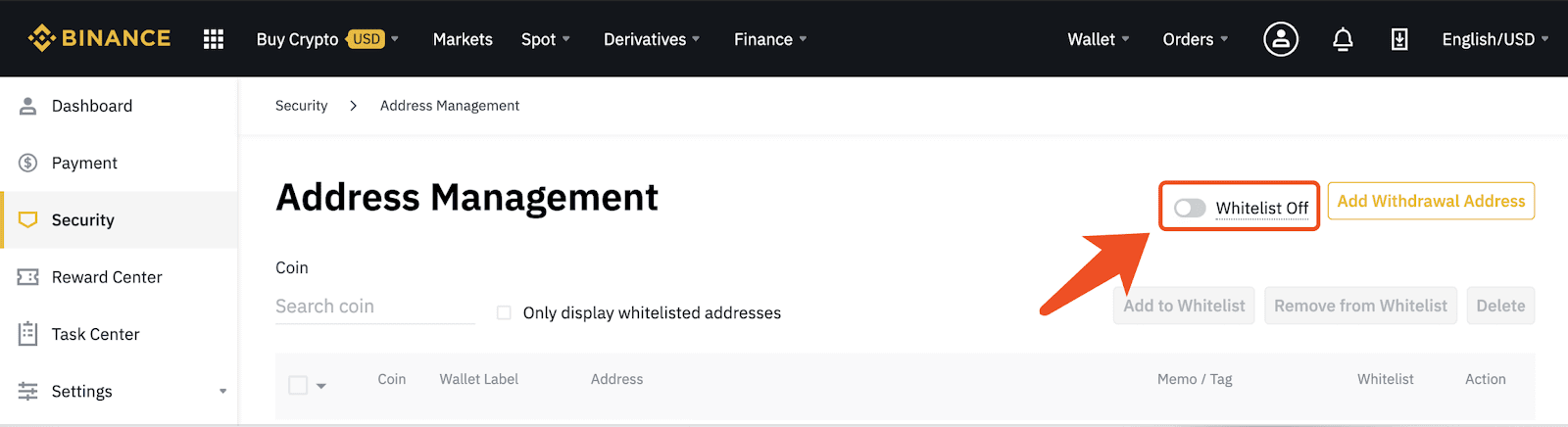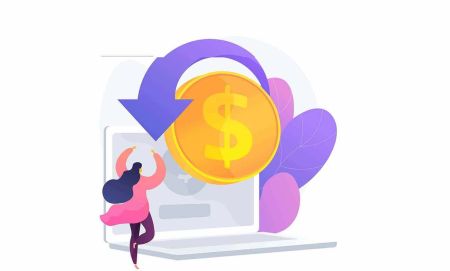دليل استخدام وظيفة القائمة البيضاء لعنوان السحب على Binance
عند تمكين وظيفة القائمة البيضاء لعنوان السحب ، يمكن لحسابك فقط الانسحاب إلى العناوين الموجودة في القائمة البيضاء.
تتضمن إرشادات استخدام هذه الوظيفة بشكل أساسي النقاط التالية:
تتضمن إرشادات استخدام هذه الوظيفة بشكل أساسي النقاط التالية:
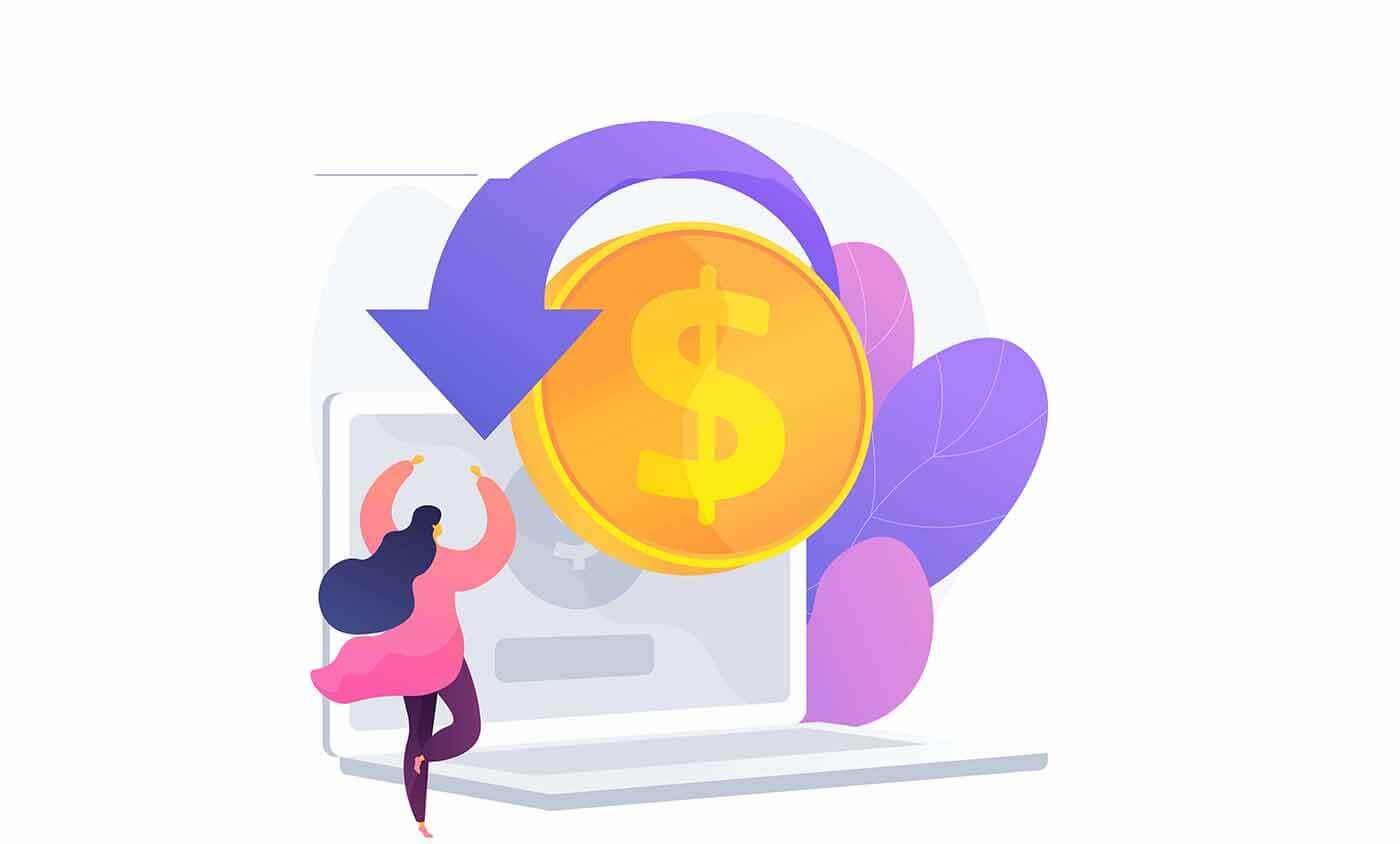
كيفية تشغيل وظيفة القائمة البيضاء لعنوان السحب
1. انقر على الصفحة الرئيسية [Wallet] - [Spot Wallet].
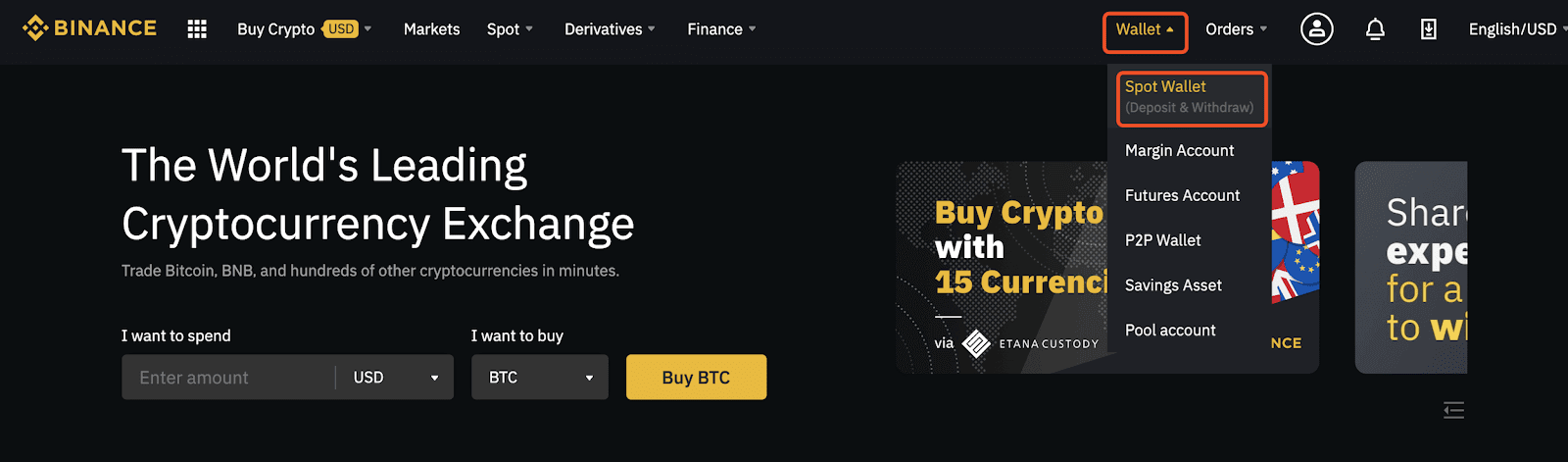
2. انقر فوق [سحب] ، ثم انقر فوق [إدارة العناوين] على الجانب الأيمن للانتقال إلى الخطوة التالية.
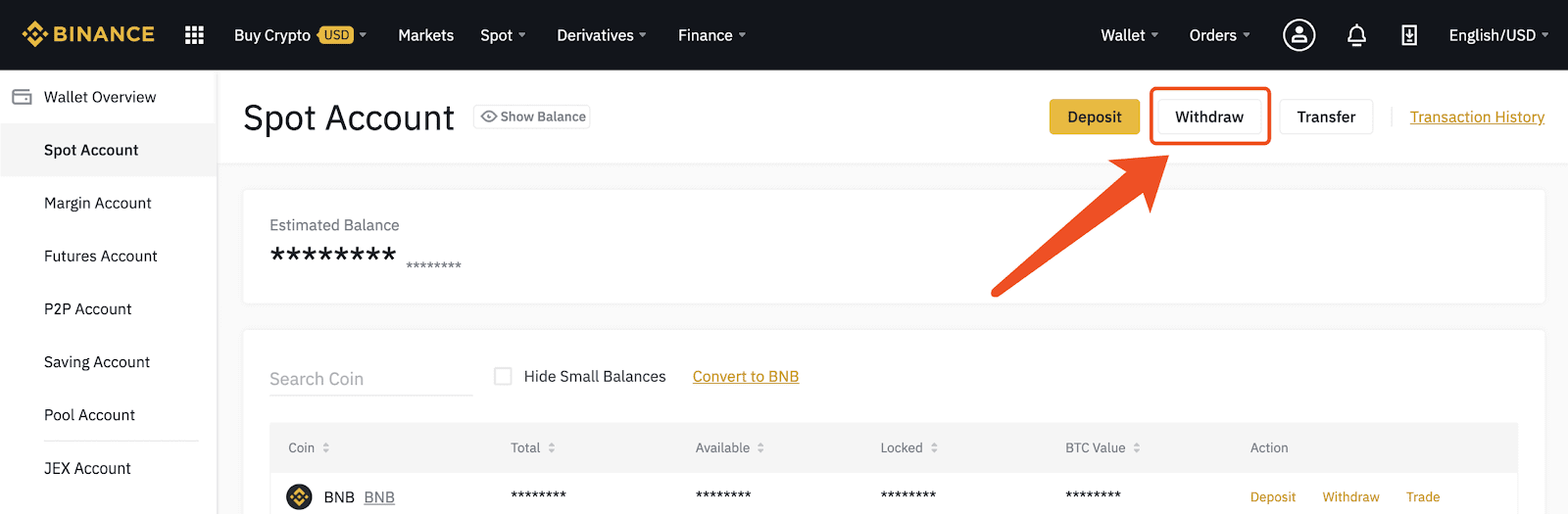
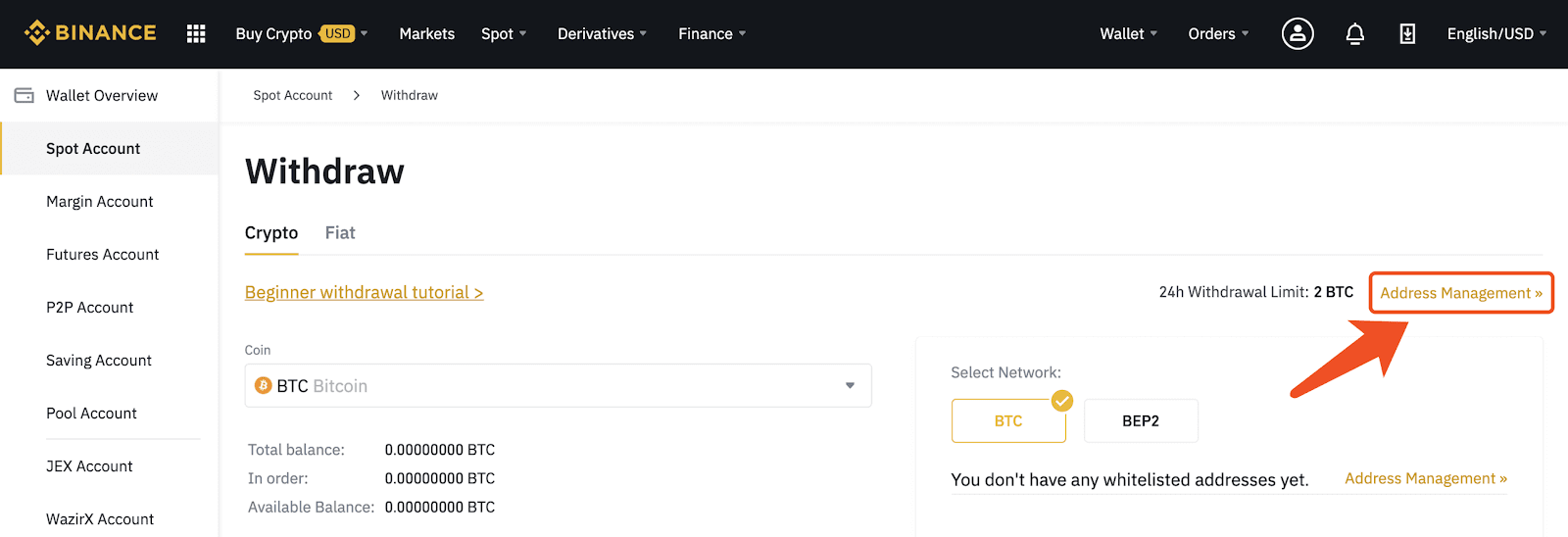
يمكنك أيضًا النقر فوق [Security] في مركز المستخدم للدخول إلى [Address Management].
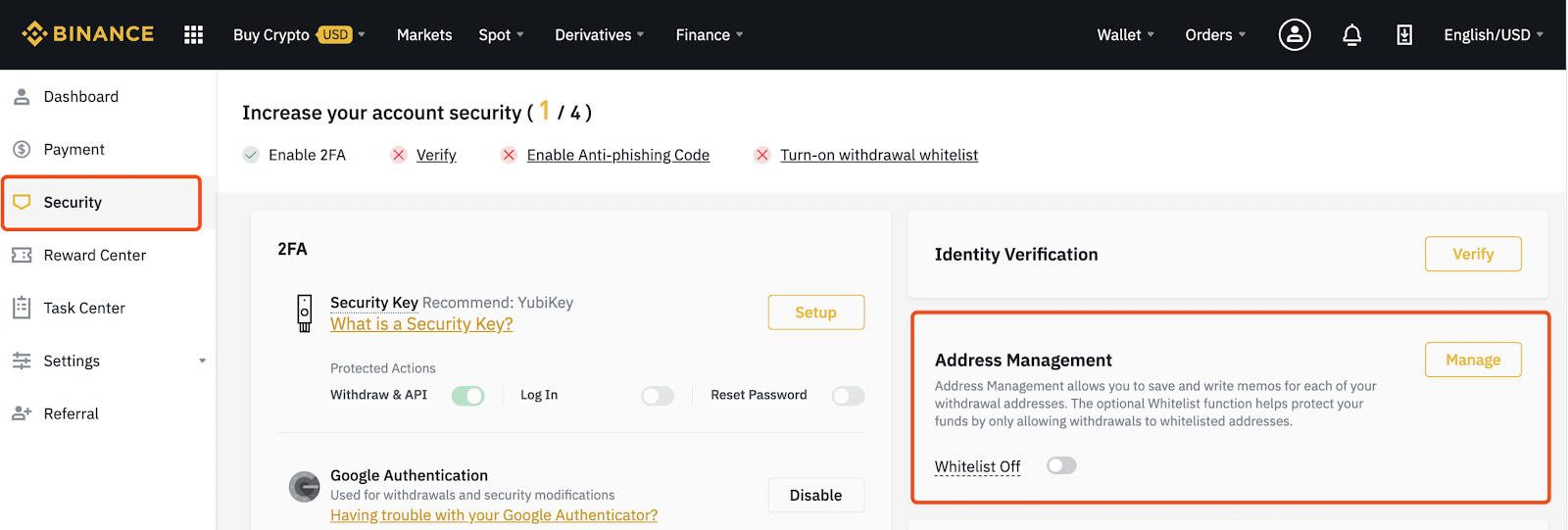
3. بعد الدخول إلى [إدارة العنوان] ، انقر فوق الزر الموجود على الجانب الأيمن لتمكين وظيفة القائمة البيضاء لعنوان السحب.
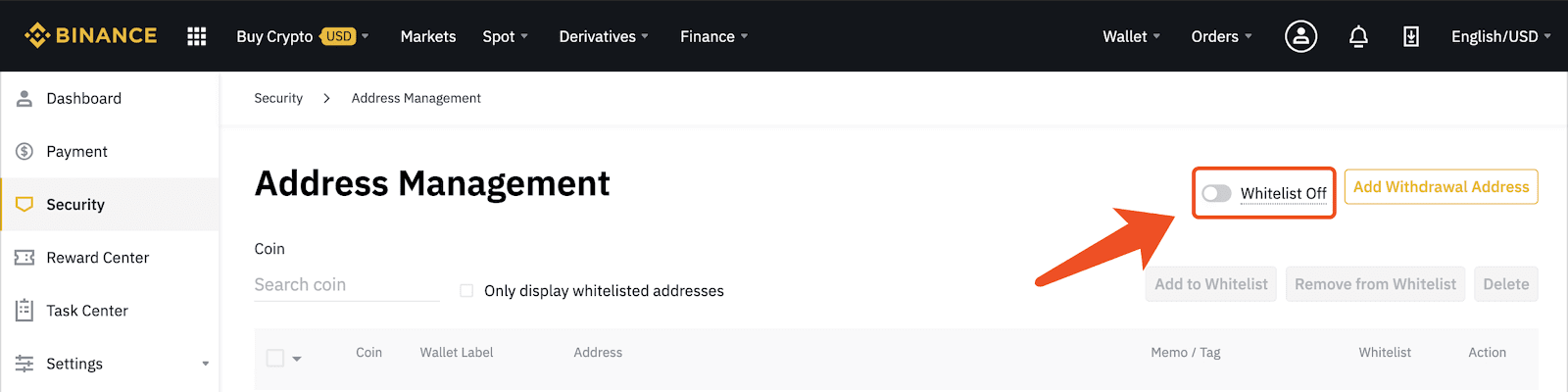
ملاحظة : عند تمكين وظيفة القائمة البيضاء لعنوان السحب ، سيكون حسابك قادرًا فقط على الانسحاب إلى عناوين السحب المدرجة في القائمة البيضاء. عند إيقاف تشغيل هذه الوظيفة ، سيتمكن حسابك من الانسحاب إلى أي عنوان سحب.
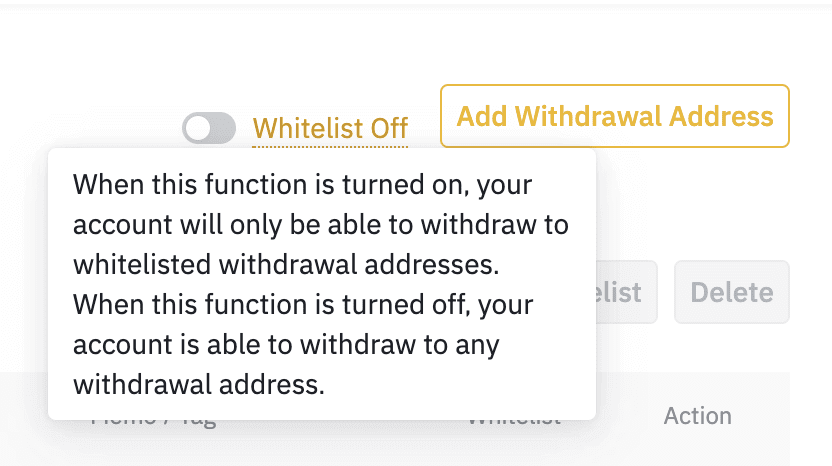
4. عند النقر فوق الزر ، ستكون هناك نافذة منبثقة ، يمكنك النقر فوق [تشغيل] لتمكين هذه الوظيفة.
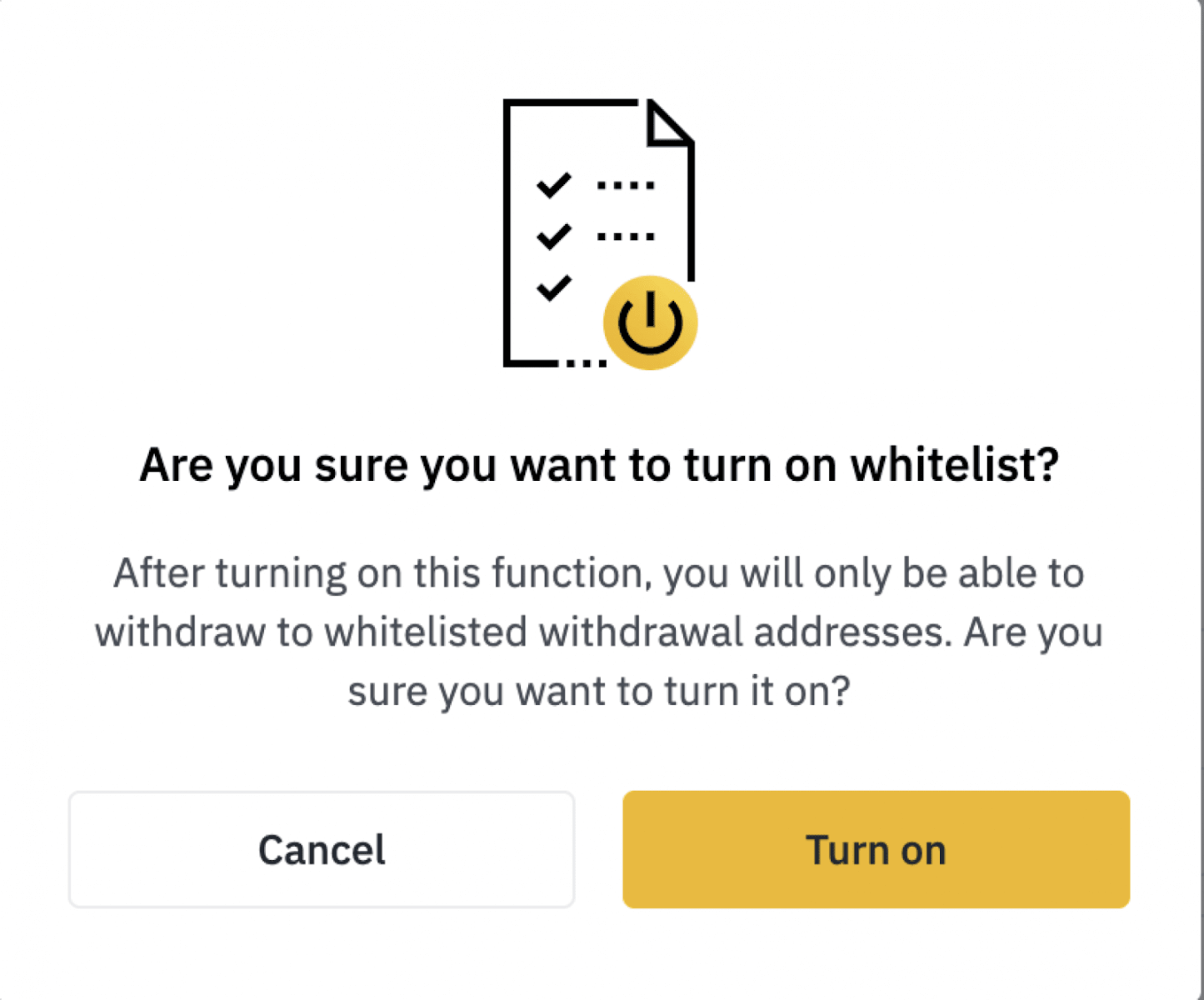
ستحتاج إلى اجتياز التحقق الأمني: الرجاء إدخال الرمز ذي الصلة والنقر فوق [إرسال].
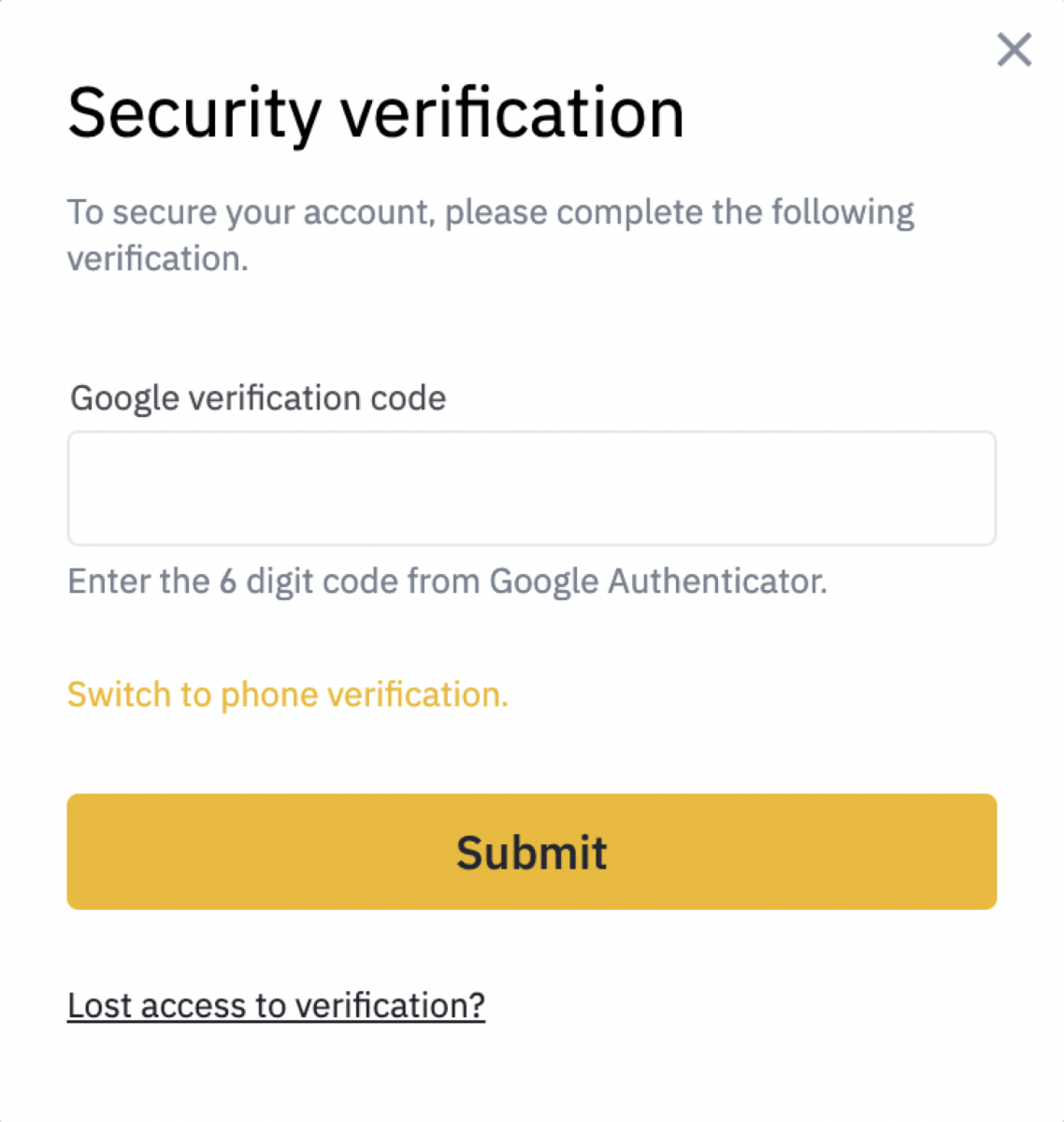
بعد اجتياز التحقق الأمني ، ستظهر [القائمة البيضاء في]. بعد ذلك ، يمكنك البدء في إضافة عنوان السحب الخاص بك.
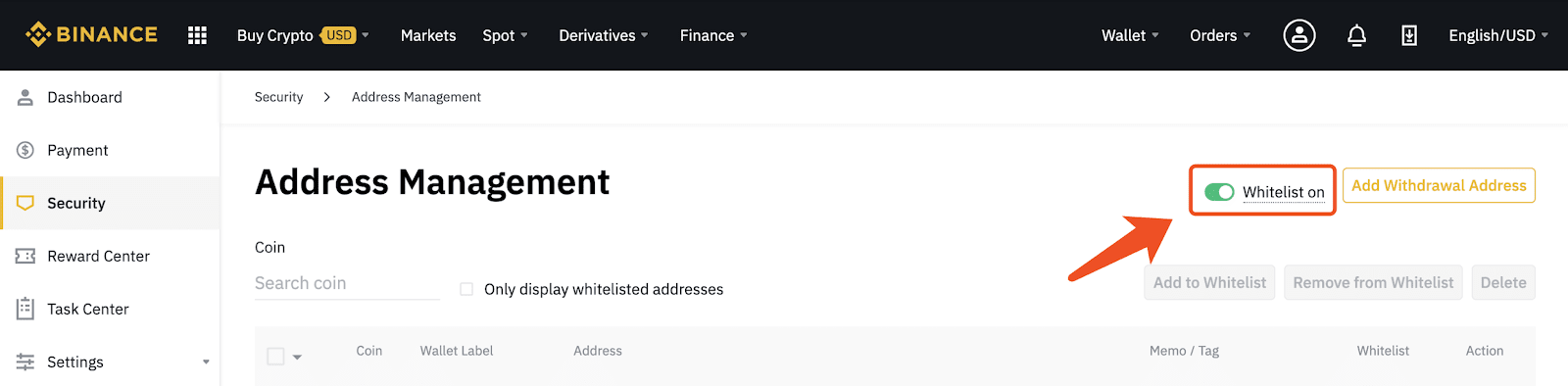
ملاحظة : بعد تشغيل القائمة البيضاء لعنوان السحب ، ستحتاج إلى إضافة عنوان السحب ذي الصلة إلى القائمة البيضاء قبل أن ترغب في سحب العملة المشفرة ، وإلا فلن تتمكن من إجراء عملية سحب.
كيفية إضافة عنوان السحب إلى القائمة البيضاء
1. انقر فوق [إضافة عنوان السحب] لبدء العملية.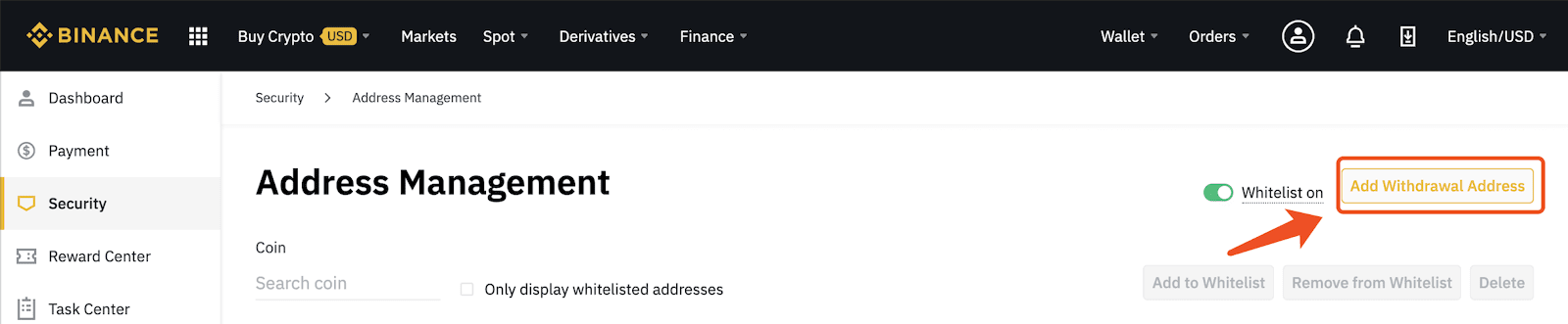
2. يرجى الانتباه إلى النقاط التالية عند إضافة عنوان السحب:
1) حدد تشفير عنوان السحب.
2) في حالة وجود عدة شبكات ، يرجى تحديد الشبكة المقابلة.
3) يمكنك أيضًا إعطاء ملصق لعنوان السحب ، مثل النظام الأساسي المقابل ، واسم المحفظة ، وما إلى ذلك. يمكن أن يساعدك هذا في العثور بسهولة على العنوان في المستقبل.
4) انسخ والصق عنوان السحب في عمود [العنوان].
5) إذا كان تشفيرًا بعلامة ، فأنت بحاجة إلى ملء [العلامة] المقابلة.
2) في حالة وجود عدة شبكات ، يرجى تحديد الشبكة المقابلة.
3) يمكنك أيضًا إعطاء ملصق لعنوان السحب ، مثل النظام الأساسي المقابل ، واسم المحفظة ، وما إلى ذلك. يمكن أن يساعدك هذا في العثور بسهولة على العنوان في المستقبل.
4) انسخ والصق عنوان السحب في عمود [العنوان].
5) إذا كان تشفيرًا بعلامة ، فأنت بحاجة إلى ملء [العلامة] المقابلة.
بعد الانتهاء من جميع الخطوات ، انقر فوق [إضافة إلى القائمة البيضاء] ، ثم انقر فوق [إرسال] للدخول إلى الخطوة التالية.
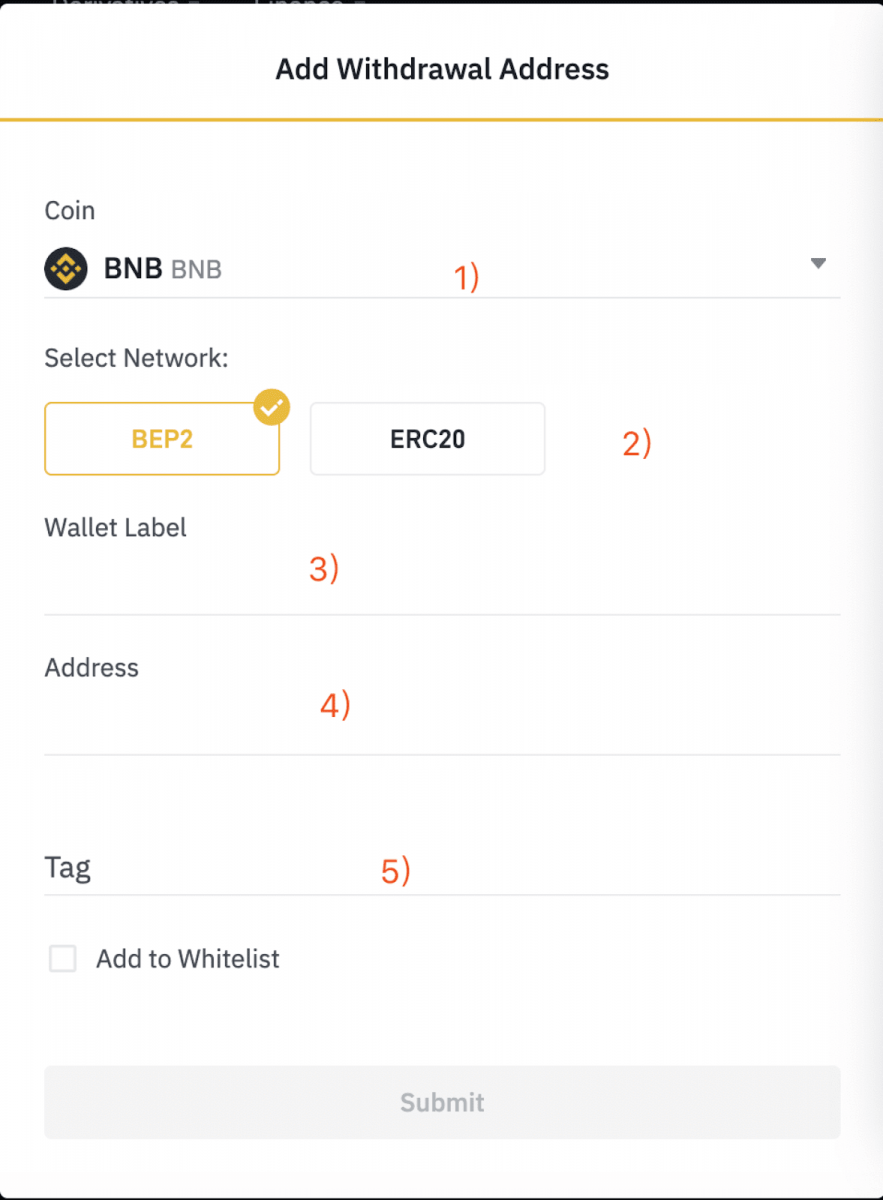
3. ستحتاج إلى اجتياز التحقق الأمني :
- انقر فوق [الحصول على الرمز] وأدخل جميع الرموز المطلوبة.
- لأسباب تتعلق بأمان الحساب ، ستكون رموز التحقق عبر الهاتف والبريد الإلكتروني صالحة لمدة 30 دقيقة فقط. يرجى التحقق وإدخال الرموز ذات الصلة في الوقت المناسب.
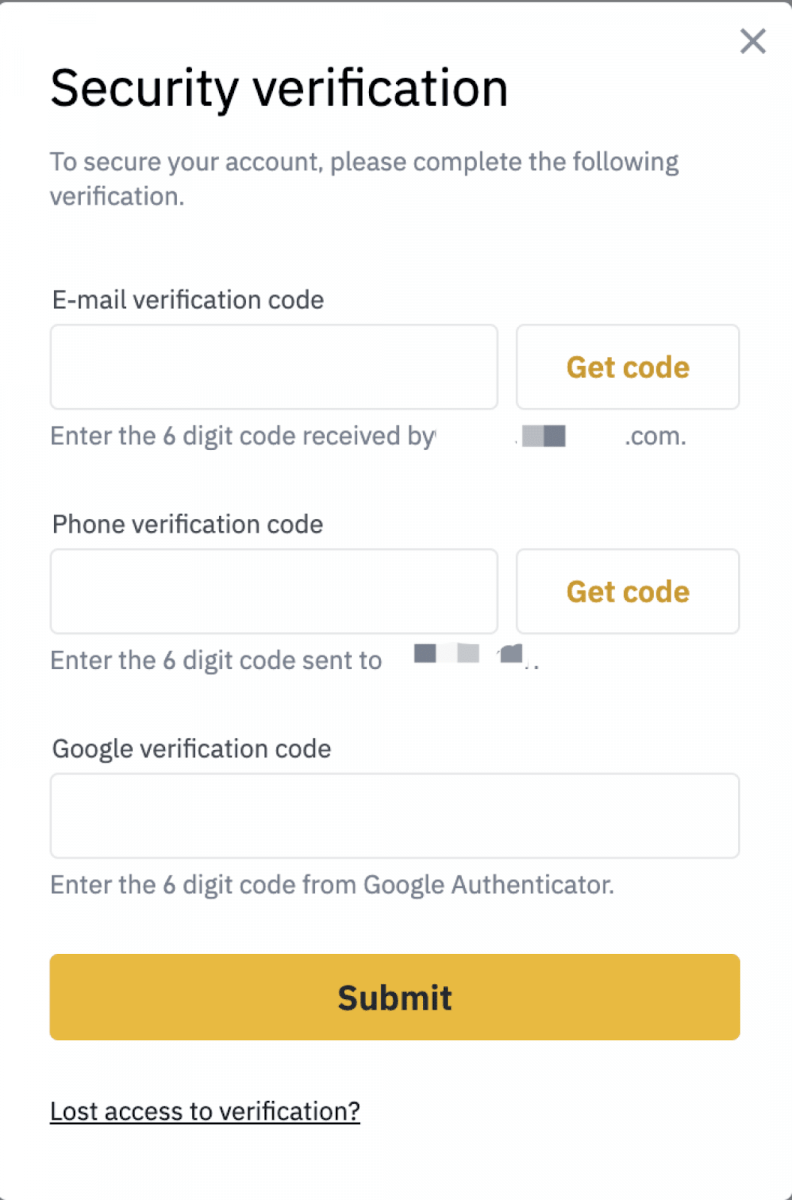
قبل إدخال الرموز ، يرجى التحقق مرة أخرى من التشفير والعنوان. إذا لم تكن هذه هي العملية الخاصة بك ، فيرجى تعطيل حسابك والاتصال بفريق الدعم لدينا.
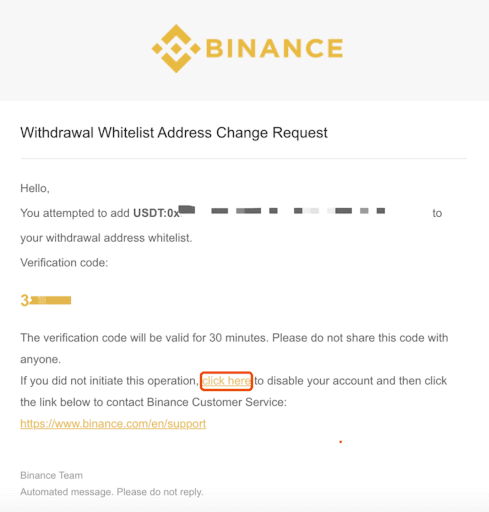
4. أدخل رمز التحقق الأمني خلال الوقت المطلوب ، وانقر فوق [إرسال]. بعد ذلك ، يتم عرض نجمة صفراء ، مما يشير إلى أنه تمت إضافة هذا العنوان بنجاح إلى القائمة البيضاء.
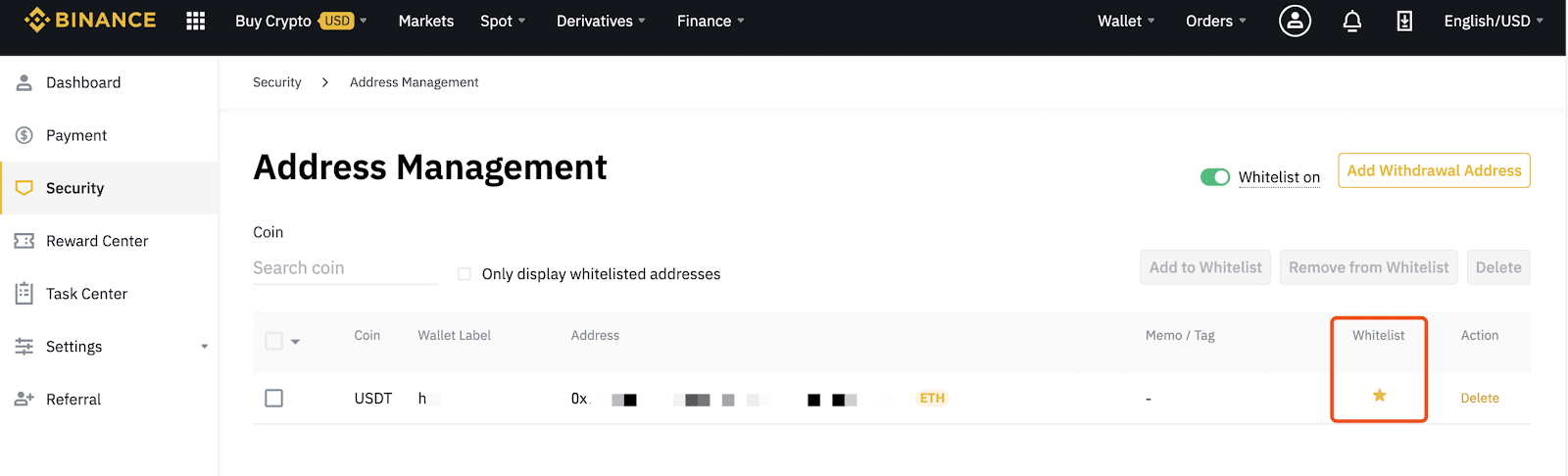
كيفية إزالة العناوين المدرجة في القائمة البيضاء
1. لإزالة عنوان من القائمة البيضاء ، ابحث أولاً عن العنوان المقابل في [Address Management] ، ثم انقر على النجمة الصفراء.
ملاحظة : إذا تمت إزالة العنوان من القائمة البيضاء أثناء تمكين وظيفة القائمة البيضاء ، فلن يتمكن حسابك من الانسحاب إلى هذا العنوان.
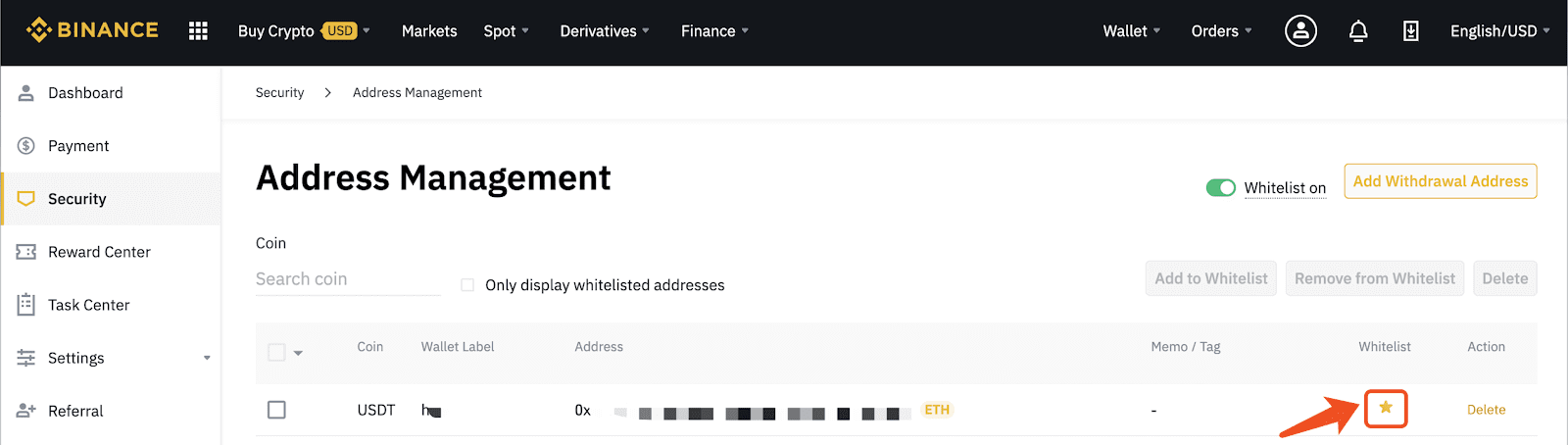
2. انقر فوق [إزالة] لحذف العنوان من القائمة البيضاء.
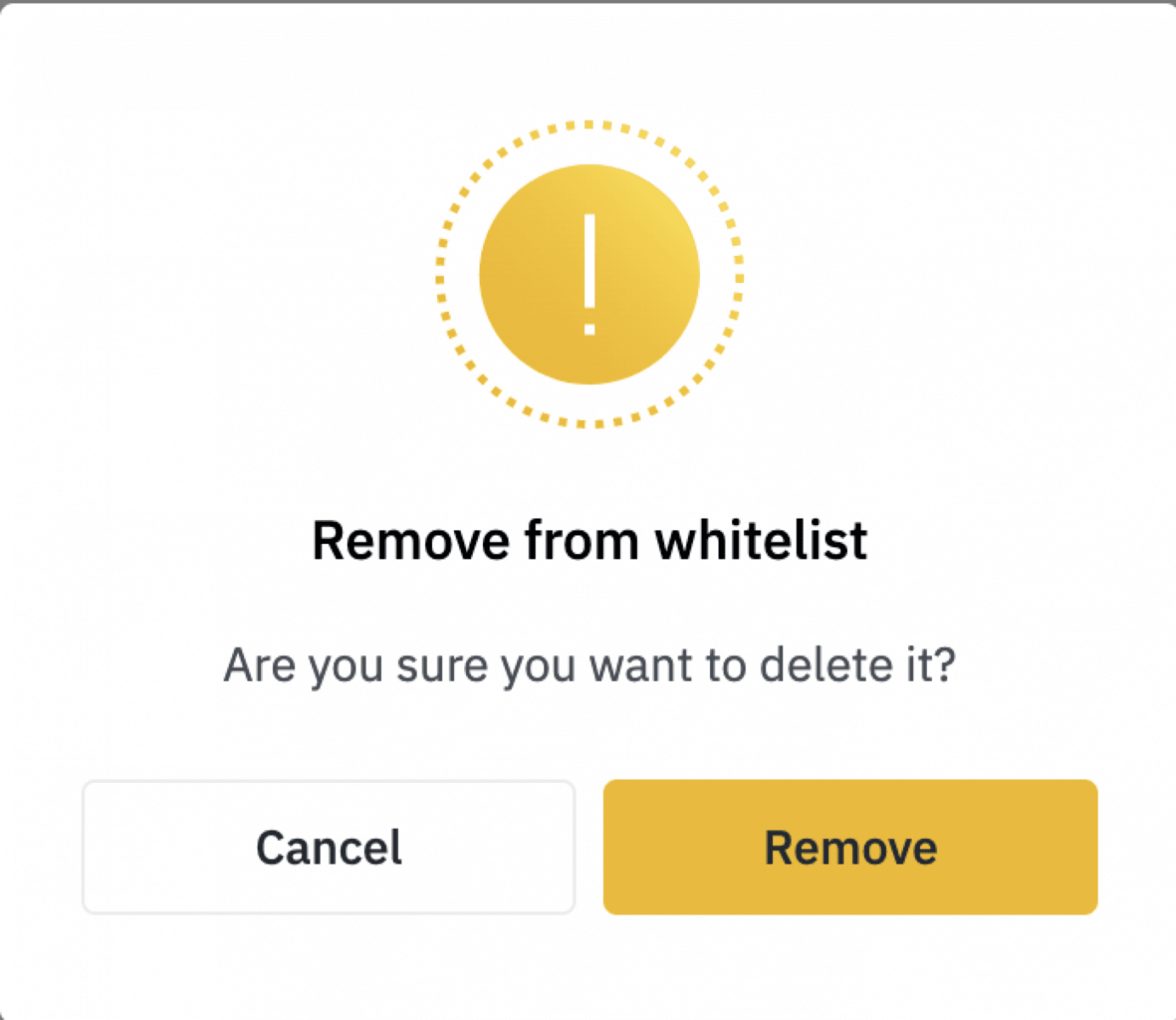
كيفية حذف عنوان مفضل
1. ابحث عن العنوان المقابل في [Address Management] ، وانقر فوق [Delete].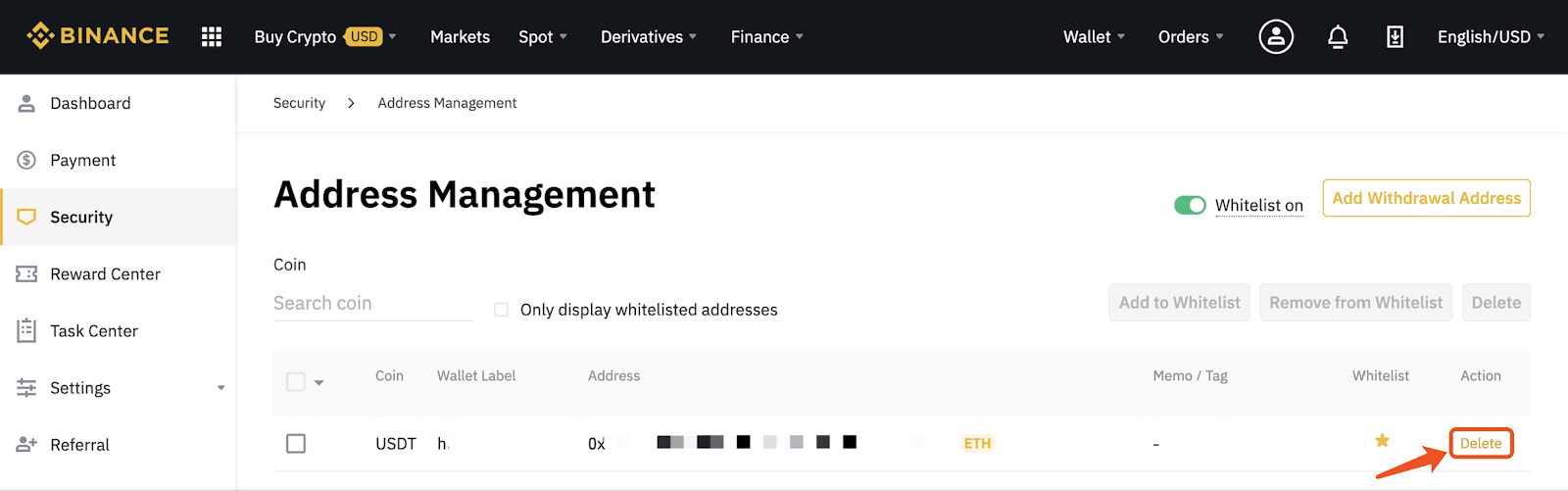
2. انقر فوق [حذف] ، وسيتم حذف هذا العنوان من [إدارة العناوين]. يمكنك إضافته مرة أخرى عندما تحتاج إليه في المستقبل.
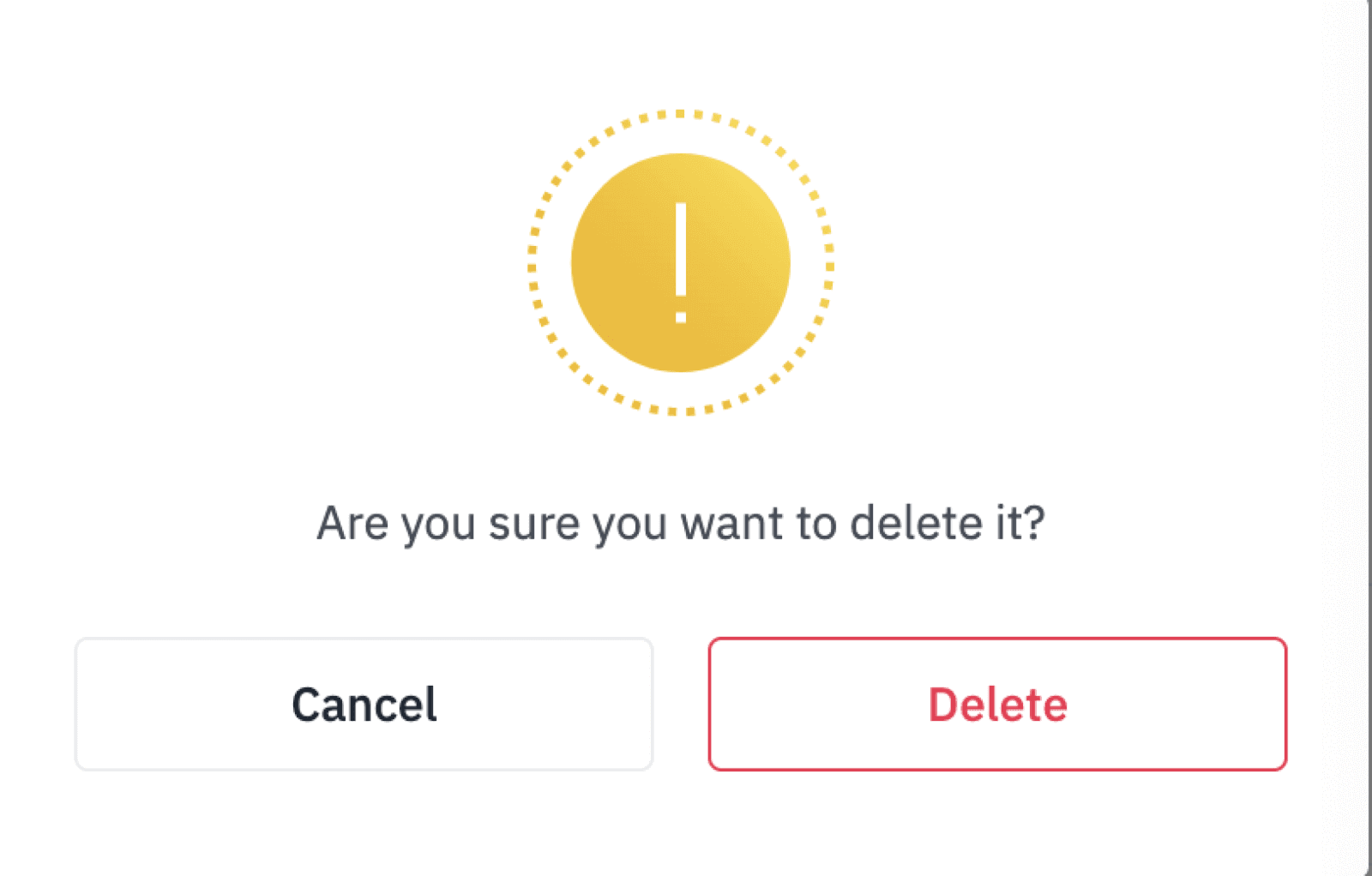
كيفية إيقاف تشغيل وظيفة القائمة البيضاء لعنوان السحب
1. لإيقاف تشغيل وظيفة القائمة البيضاء لعنوان السحب ، انقر فوق الزر الموجود على الجانب الأيمن من [إدارة العنوان].
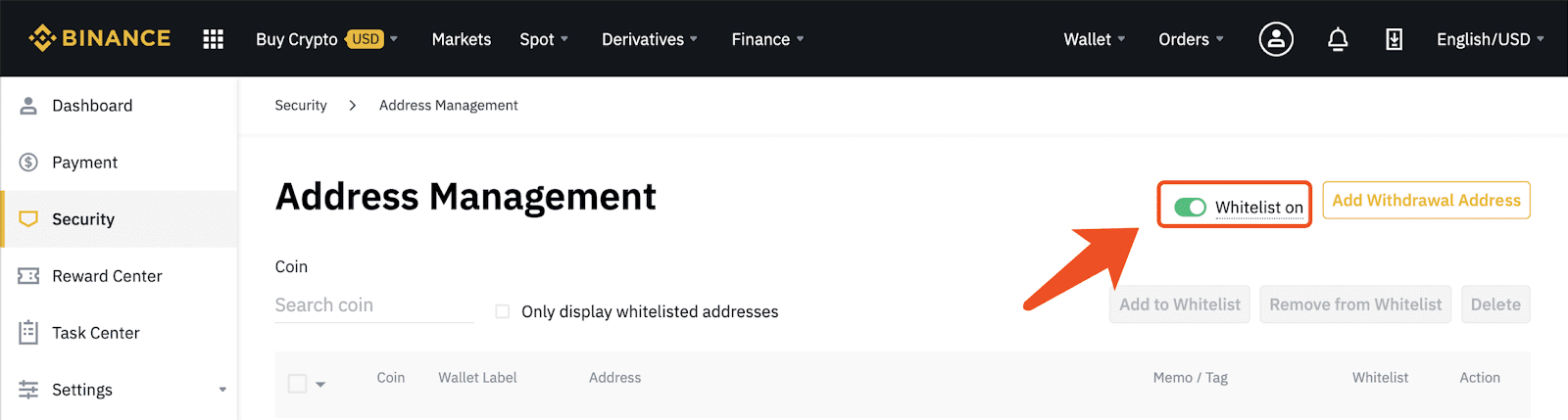
2. بعد إيقاف تشغيل وظيفة القائمة البيضاء ، سيتمكن حسابك من الانسحاب إلى أي عنوان سحب ، مما قد يؤدي إلى مخاطر أكبر. إذا كنت متأكدًا من رغبتك في إيقاف تشغيل الميزة ، فانقر فوق [إيقاف].
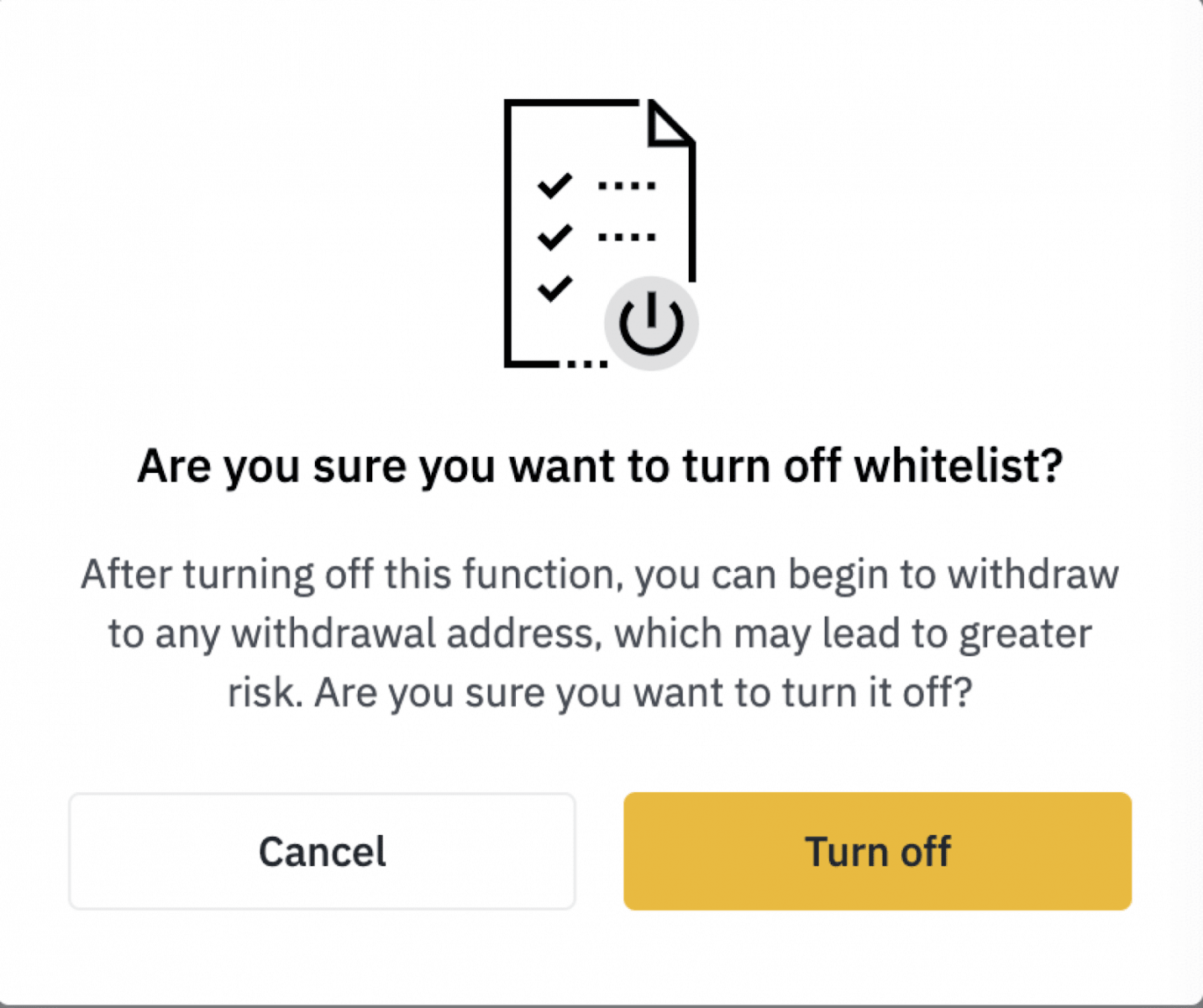
3. ستحتاج إلى اجتياز التحقق الأمني :
- انقر فوق [الحصول على الرمز] وأدخل جميع الرموز المطلوبة.
- لأسباب تتعلق بأمان الحساب ، ستكون رموز التحقق عبر الهاتف والبريد الإلكتروني صالحة لمدة 30 دقيقة فقط. يرجى التحقق وإدخال الرموز ذات الصلة في الوقت المناسب.
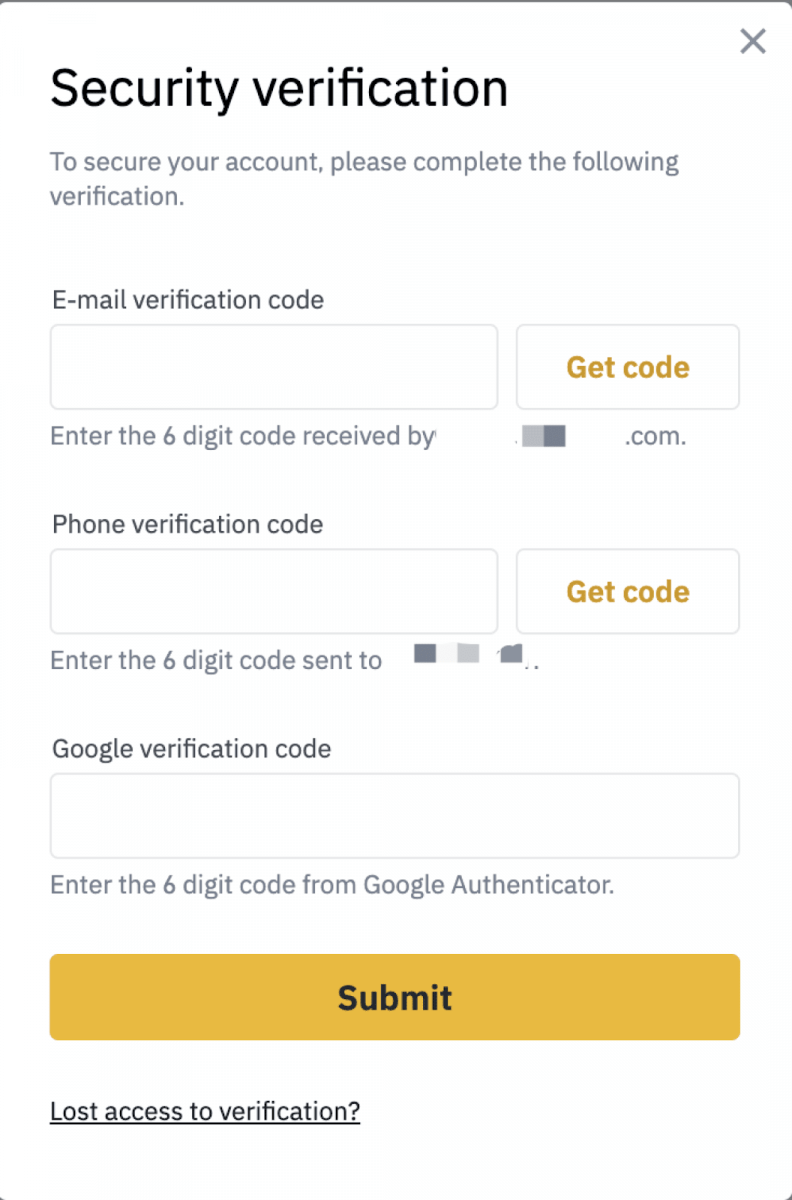
إذا لم تكن هذه هي العملية الخاصة بك ، فيرجى تعطيل حسابك والاتصال بفريق الدعم لدينا.
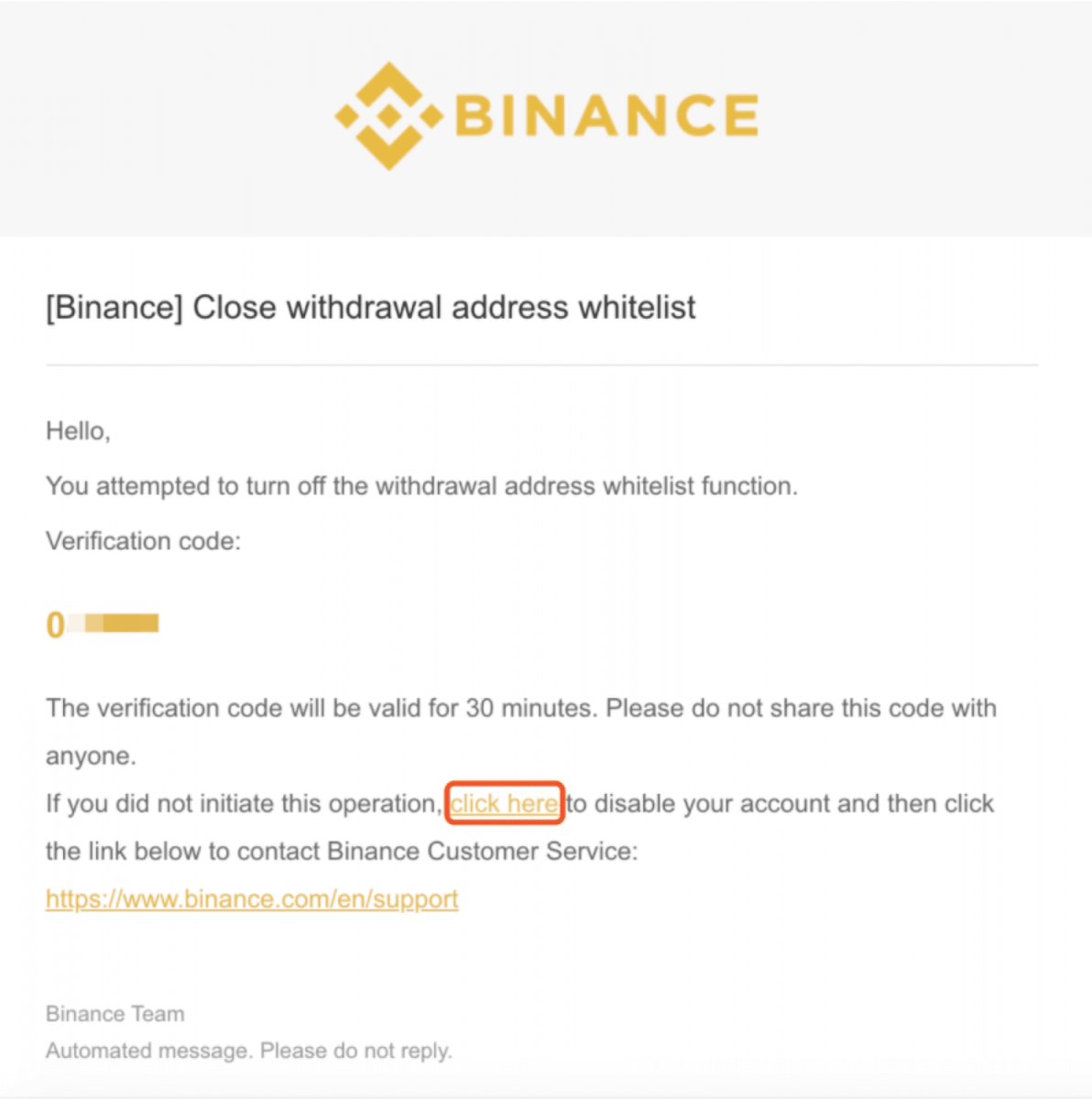
4. أدخل رمز التحقق الأمني خلال الوقت المطلوب ، وانقر فوق [إرسال]. بعد ذلك ، سيتحول لون الزر الموجود في الزاوية اليمنى العليا إلى اللون الرمادي ، مشيرًا إلى [إيقاف القائمة البيضاء].